多张扫描件怎么制成一份pdf「详细讲解:多张图片合并成PDF打印方法」
php小编香蕉为你详细讲解多张扫描件如何制成一份PDF的方法。在日常生活和工作中,我们经常会遇到需要将多张图片合并成PDF格式的需求,比如将多页合同、报告或者文档整合为一份文件方便打印或分享。这篇文章将为你介绍几种简便的方法,让你轻松合并多张图片为一份PDF文件。无论你是电脑小白还是有一定技术基础的用户,都能够通过本文的指引完成操作。让我们一起来看看吧!
后台有朋友私信我这个问题,今天我就分享5个工具,可以把多张图片转换成一个完整的PDF,操作超级简单,高效又方便!每个我都测试了一遍,请大家根据总结来挑选!
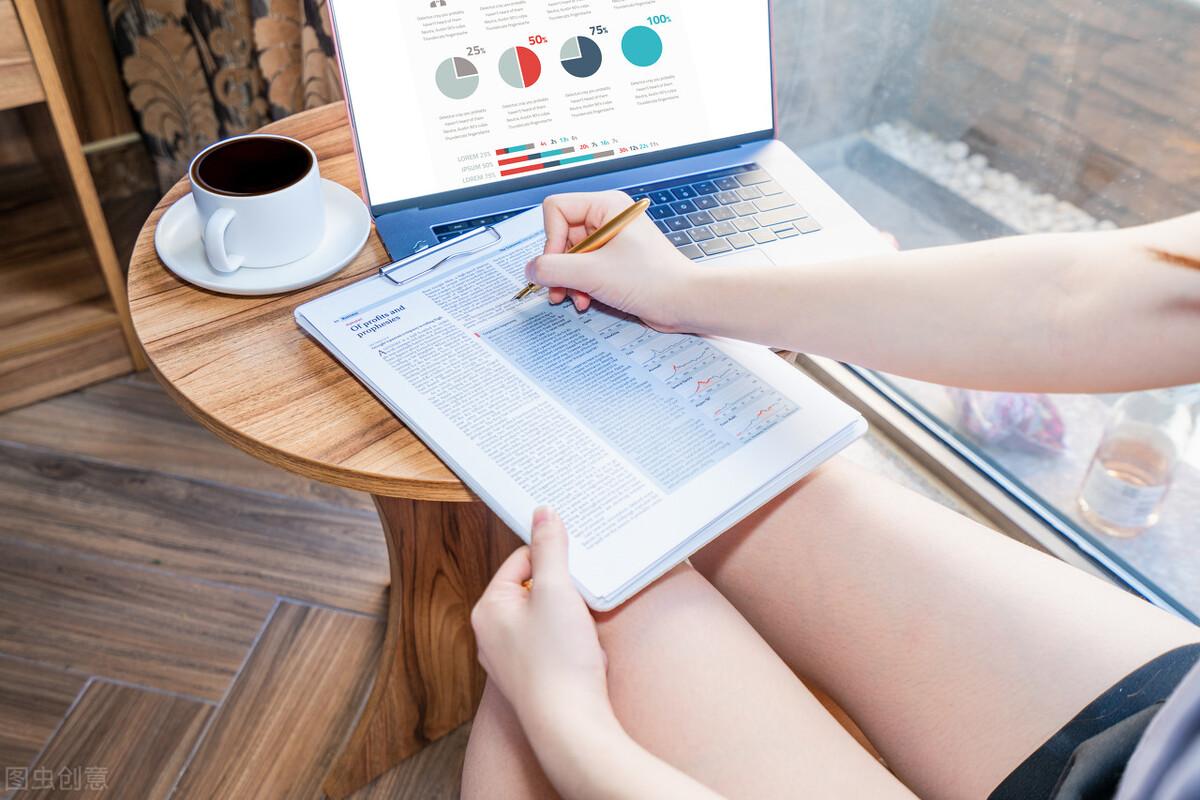
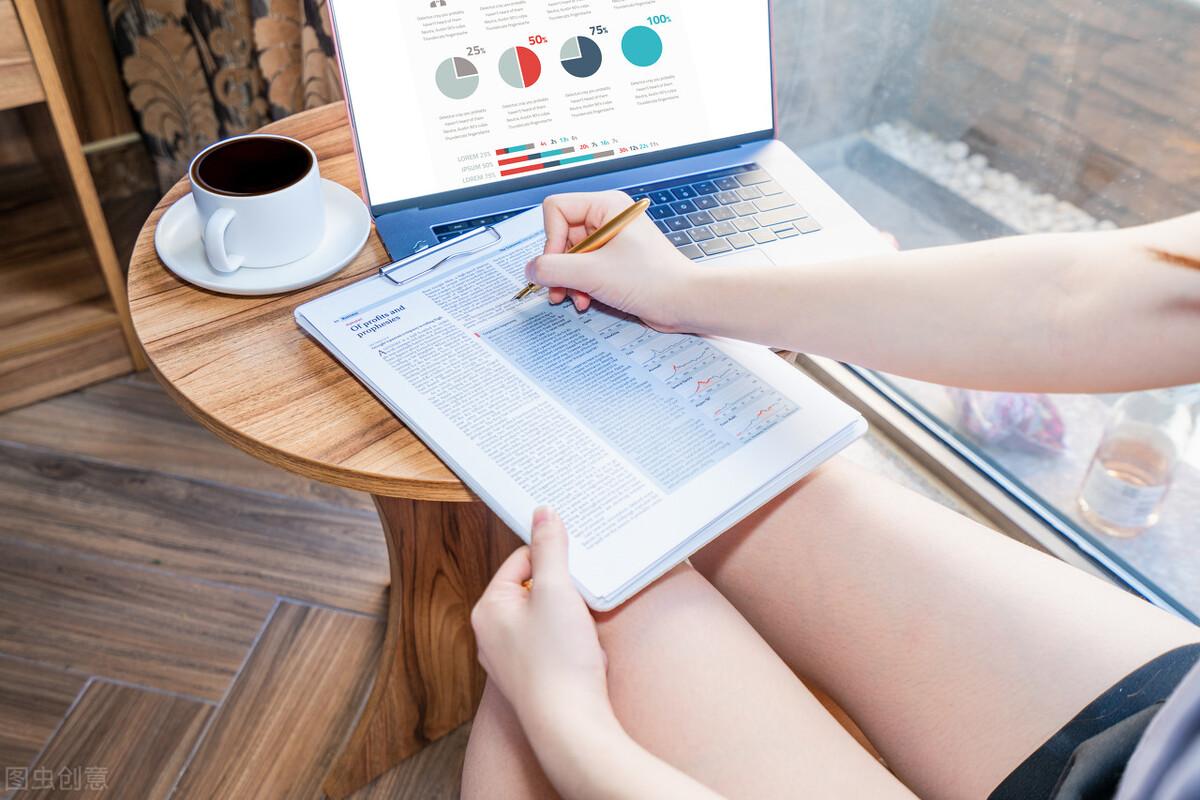
1.网站:iLovePDF
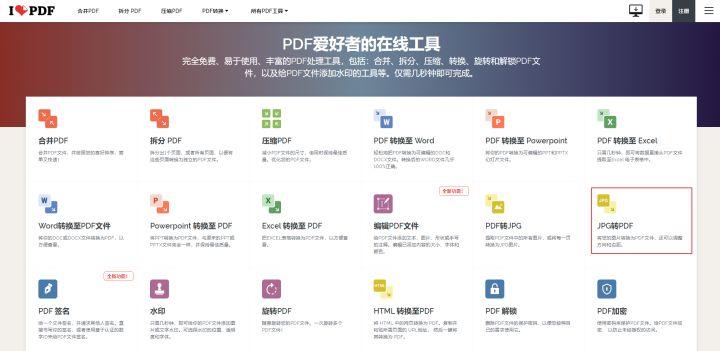
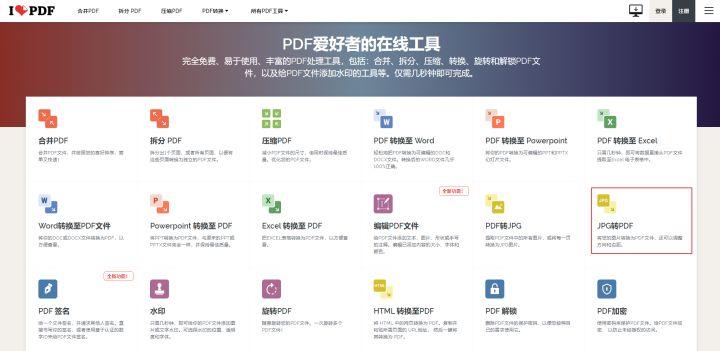
PDF爱好者的在线工具,完全免费、易于使用、丰富的PDF处理工具,包括:合并、拆分、压缩、转换、旋转和解锁PDF文件,以及给PDF文件添加水印的工具等。
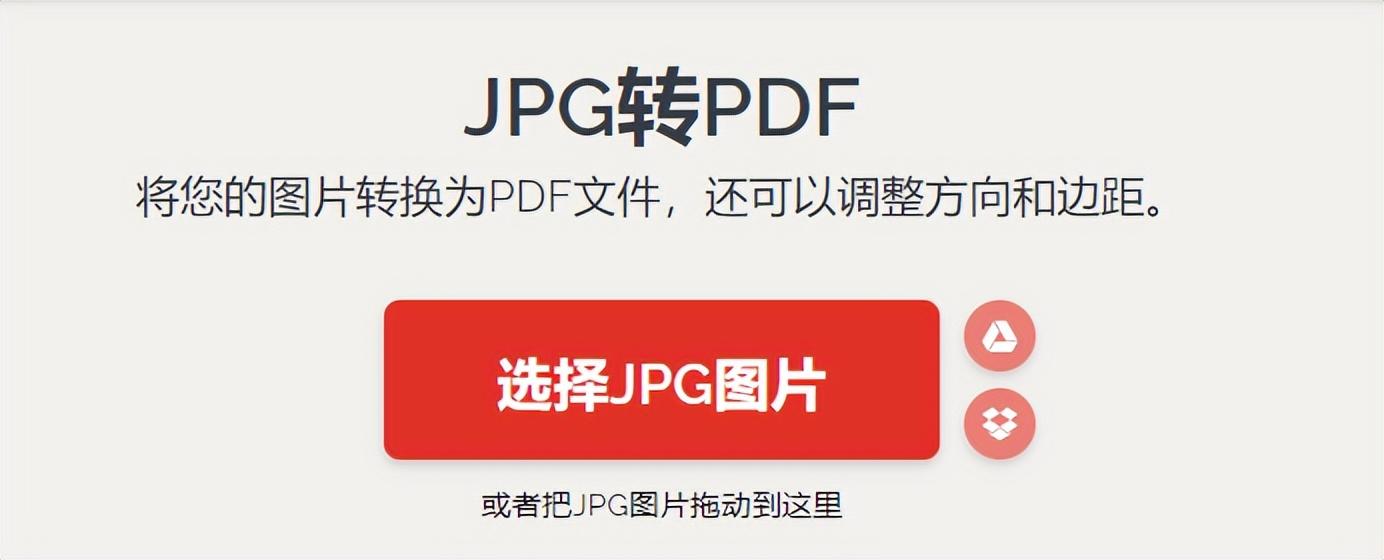
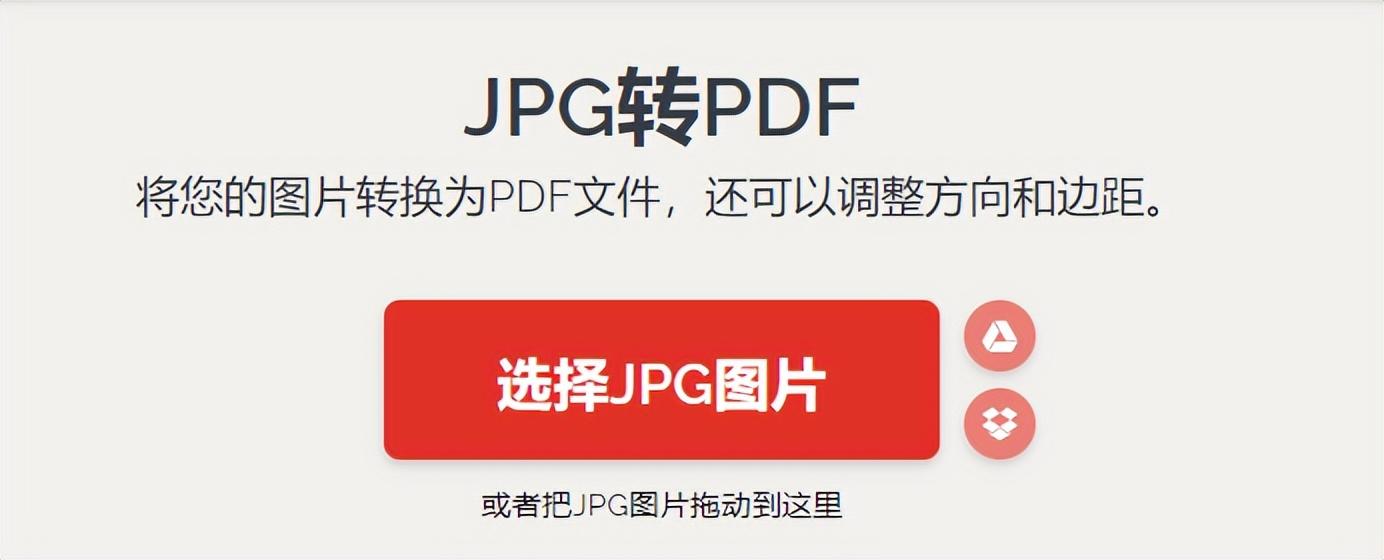
点击JPG转PDF,上传多张图片,即可生成PDF。
总结:这里的缺点是只限JPG格式的合并。如果你的图片是其他格式的,别慌,还有很多工具可以使用!
2.网站:Smallpdf
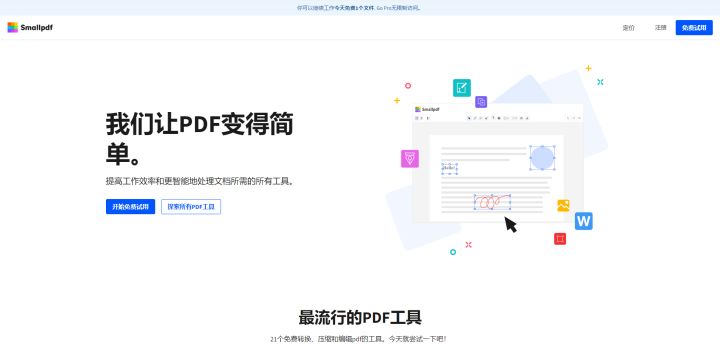
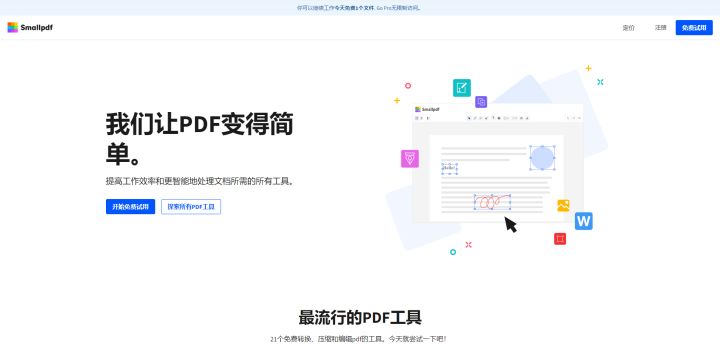
一款国外开发的PDF处理网站,需要进行网页翻译以方便我们的使用。
登录账号即可免费试用。
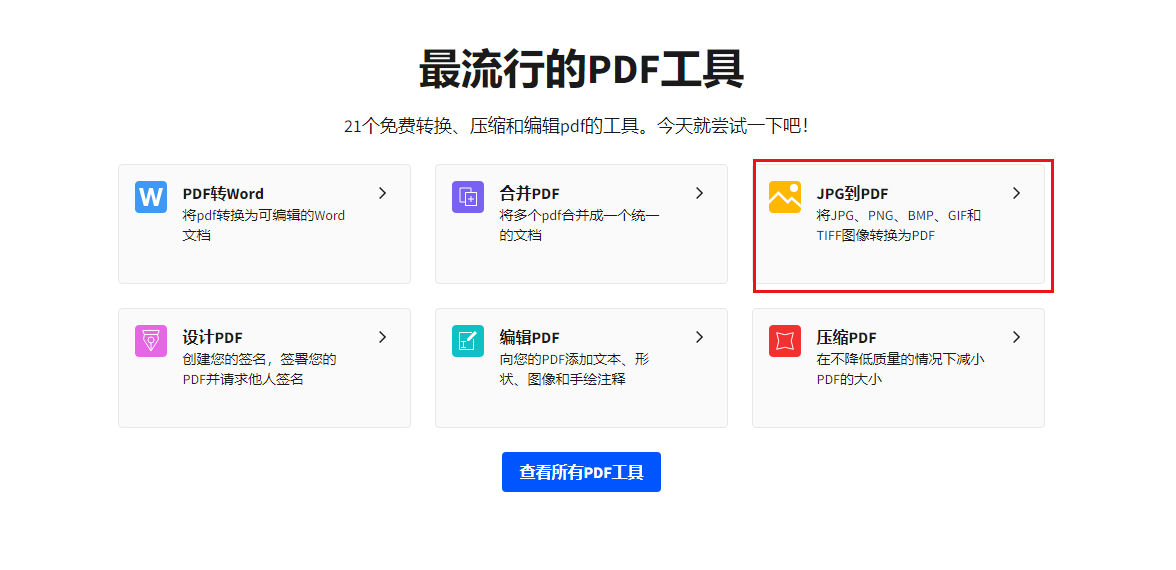
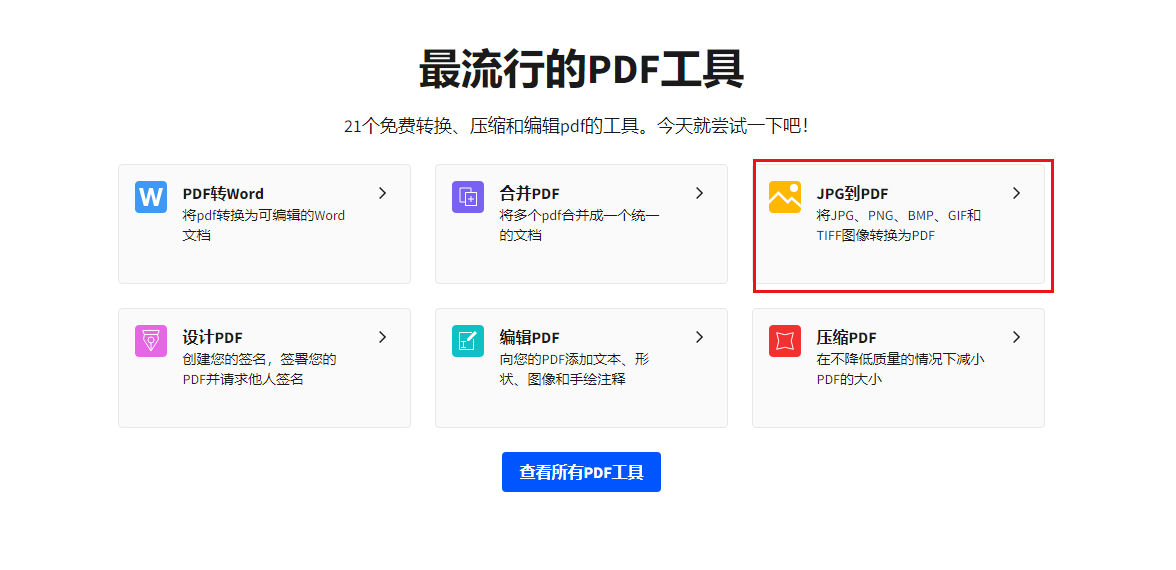
找到JPG转PDF功能,这里支持的图片格式包括:JPG、PNG、BMP、GIF、TIFF。
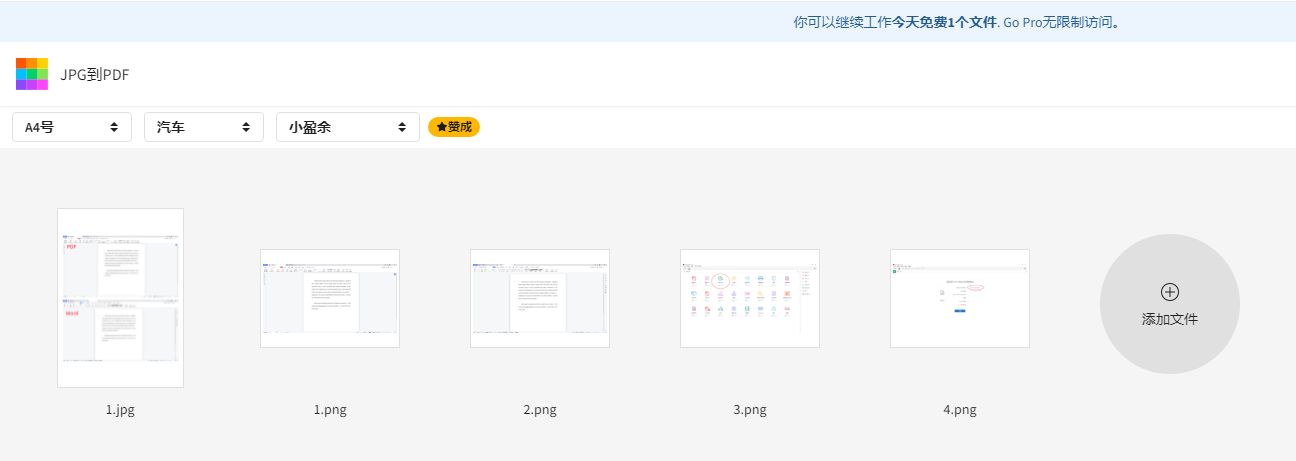
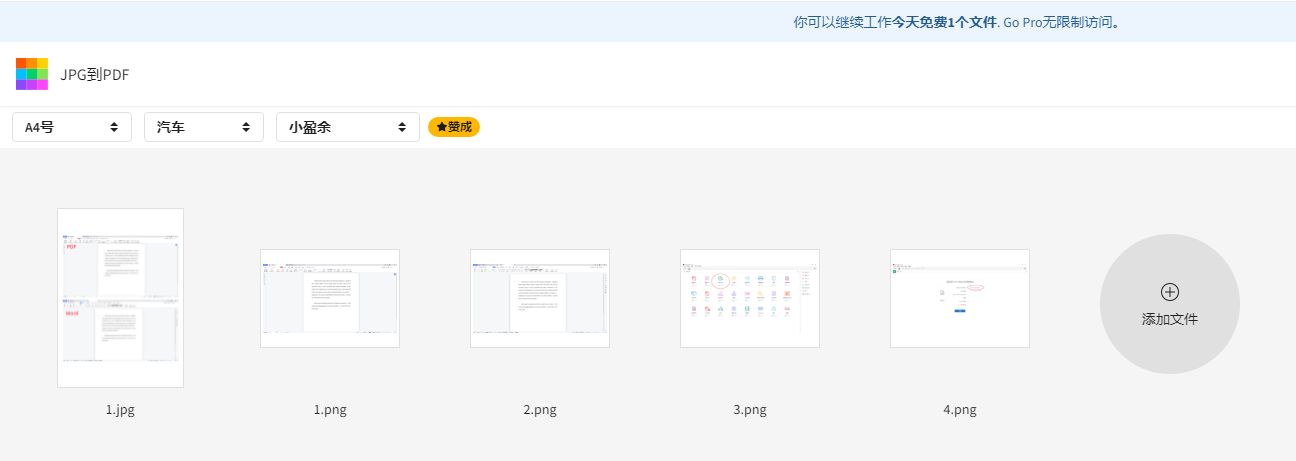
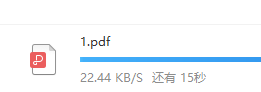
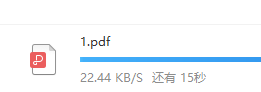
不知道是不是因为国外的服务器,下载速度有点慢
总结:可以支持更多的图片格式,但是网页需要翻译,下载速度也有点慢!
3.网站:迅捷PDF在线转换
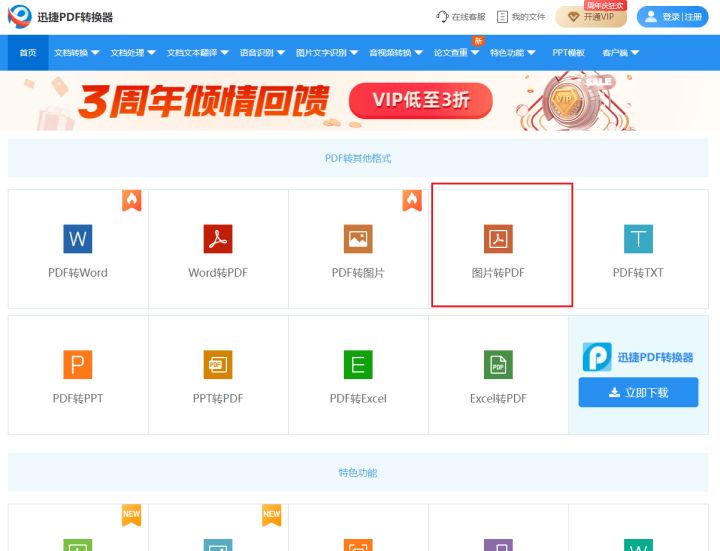
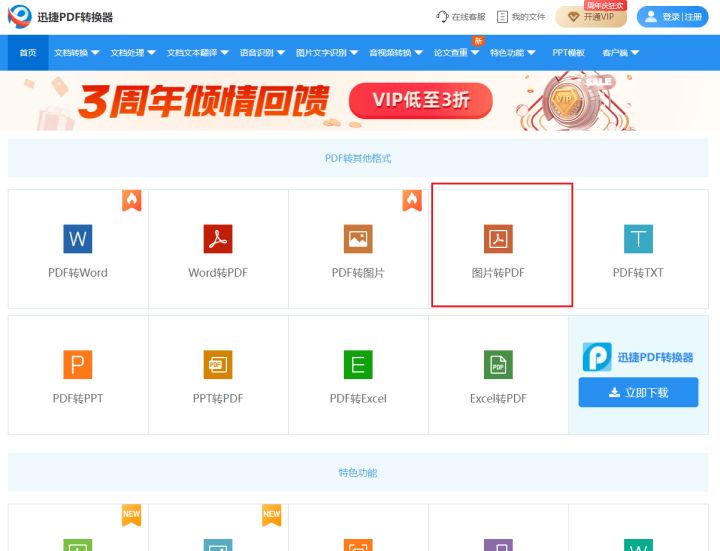
我真的不允许你们不知道这款宝藏PDF网站,功能多到数不清,免费又好用!包括PDF格式转换、PDF编辑、PDF操作、CAD格式转换、文档翻译、语音识别、图片识别、音视频转换等等……
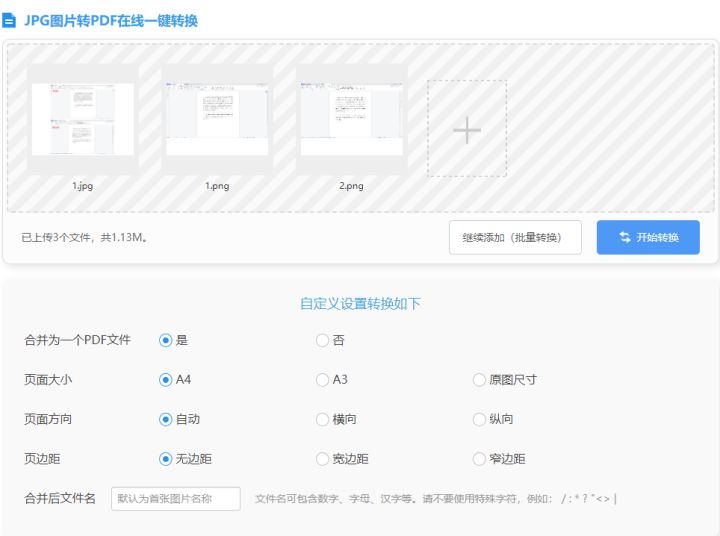
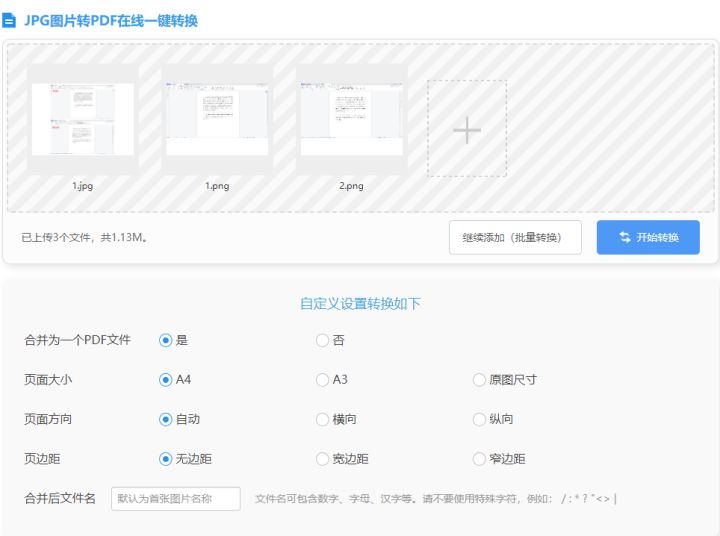
找到图片转PDF功能,上传多张图片,这里可以自定义设置页面大小、方向、页边距等,非常好用!
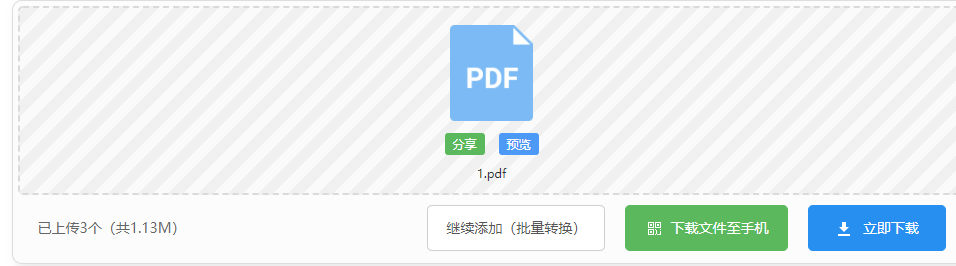
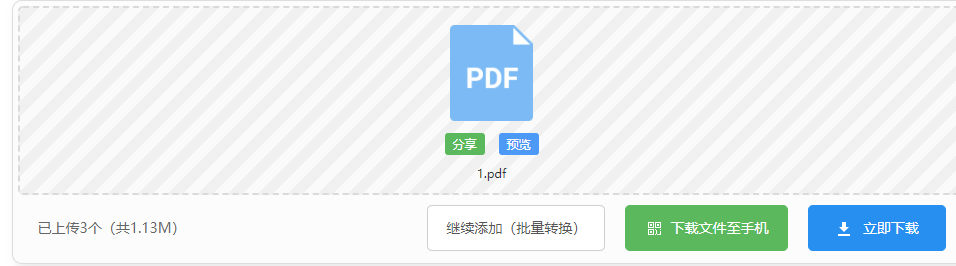
亲测转换速度和下载速度都挺快的,国内的服务器确实要稳定很多!
总结:国产优秀PFD处理网站,速度和稳定性都非常好,支持多种图片格式。但是文件上传限制在2M以内。
4.网页端:智慧工具库
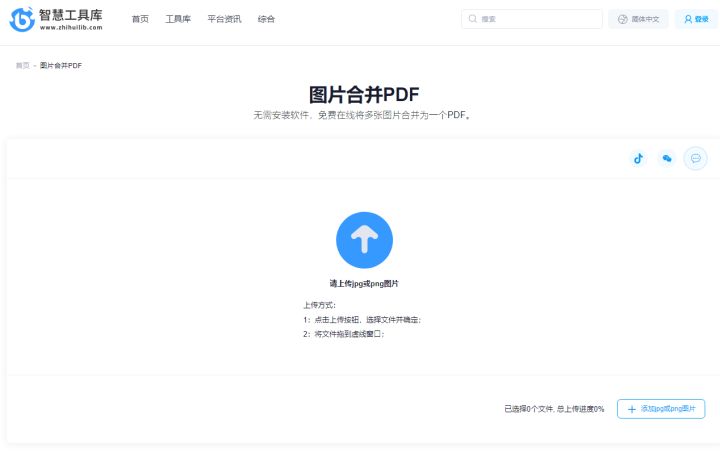
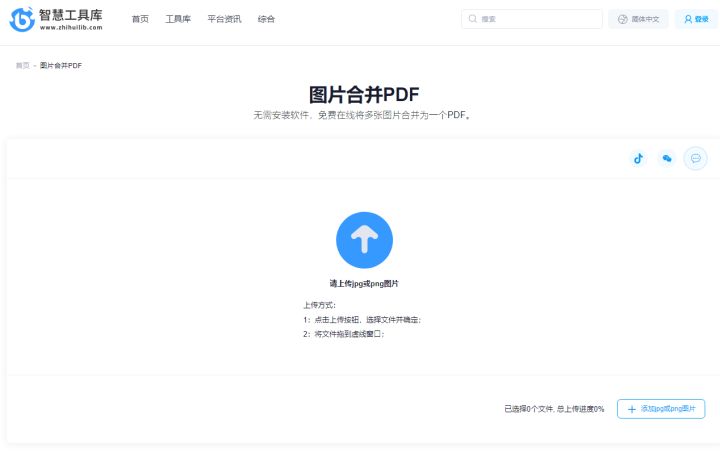
一个专用的图片合并PDF工具,支持JPG和PNG格式图片,支持调整顺序。
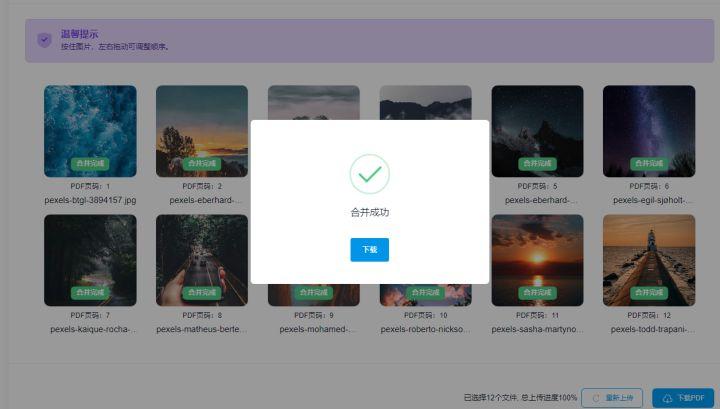
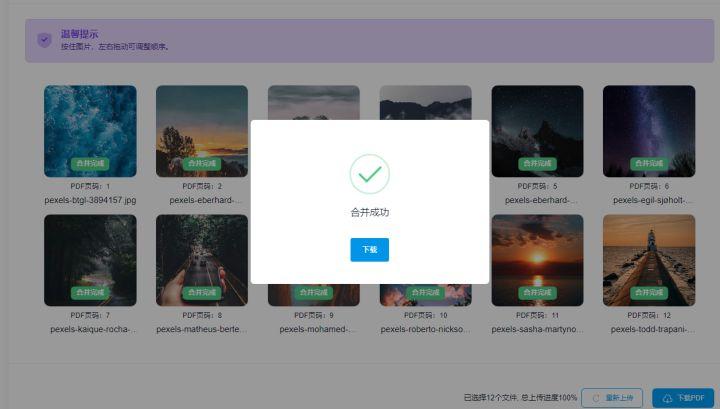
转换速度和下载速度都还不错。
总结:整体使用还可以,但是功能较少,只支持JPG和PNG格式。
5.客户端:迅捷PDF编辑器
国产优秀的PDF编辑处理软件,在这里合并图片,功能更加稳定和强大,操作速度更加快。
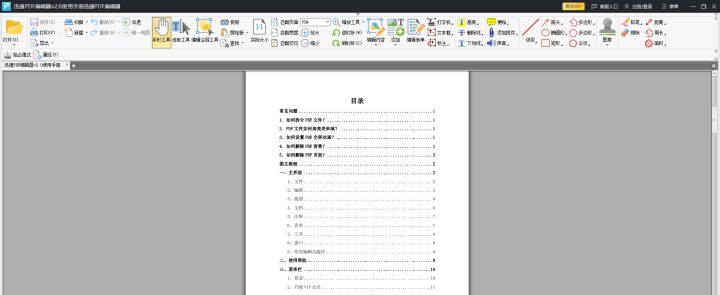
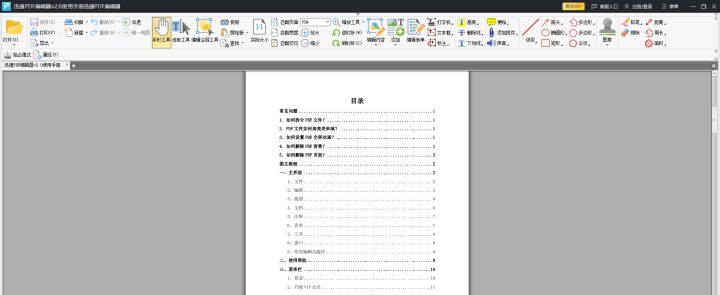
利用软件客户端可以合并更大更多的图片文件,并且可以实时编辑修改图片,操作空间增加了!这是网页端无法比拟的!
下面是具体的操作:
①点击「新建」→「从图像文件」,即可上传多张图片。
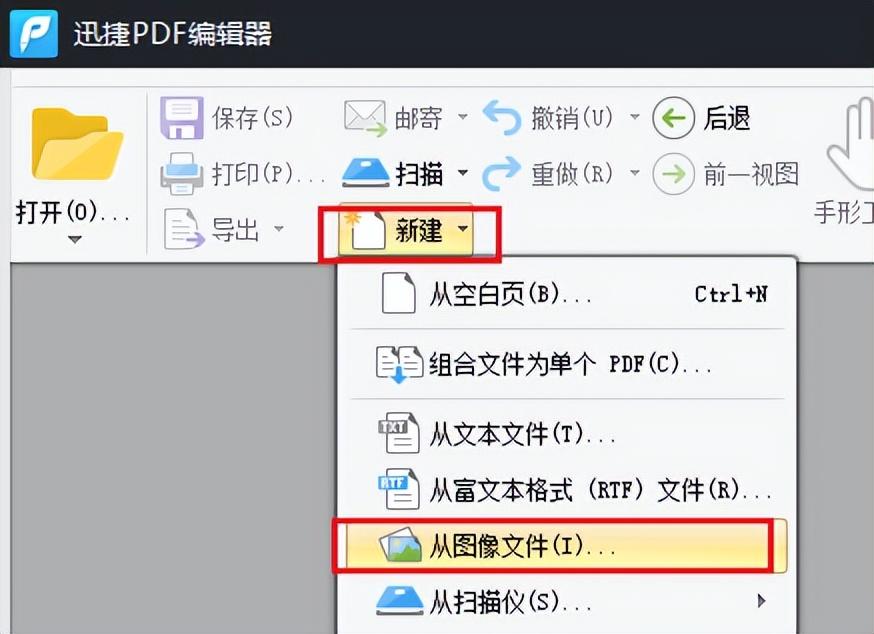
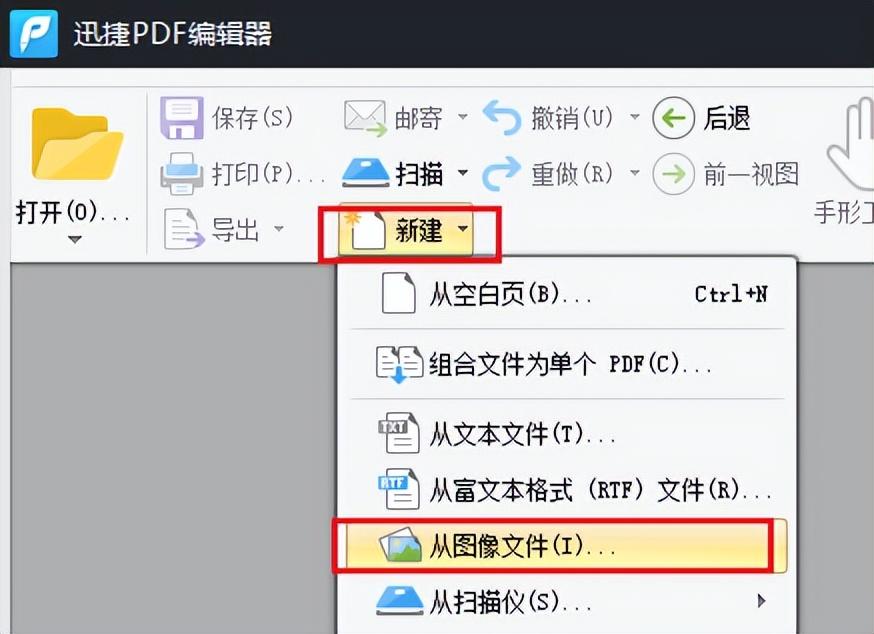
②这里可以上传多个图片,也可以直接上传整个文件夹。
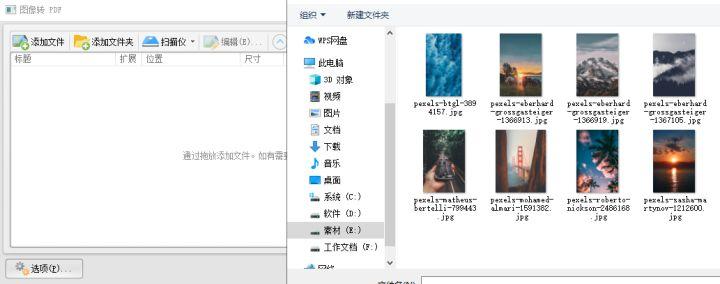
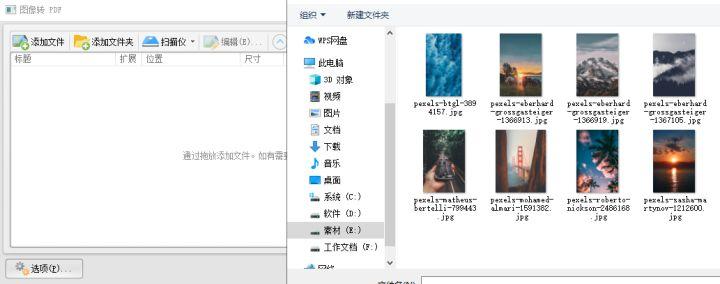
③上传完成之后,可以调整页面选项、图像布局、启用压缩、图片细节处理等…
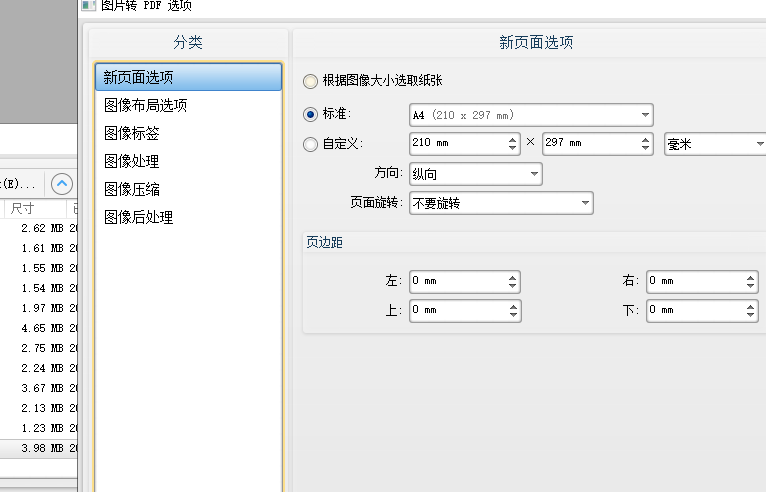
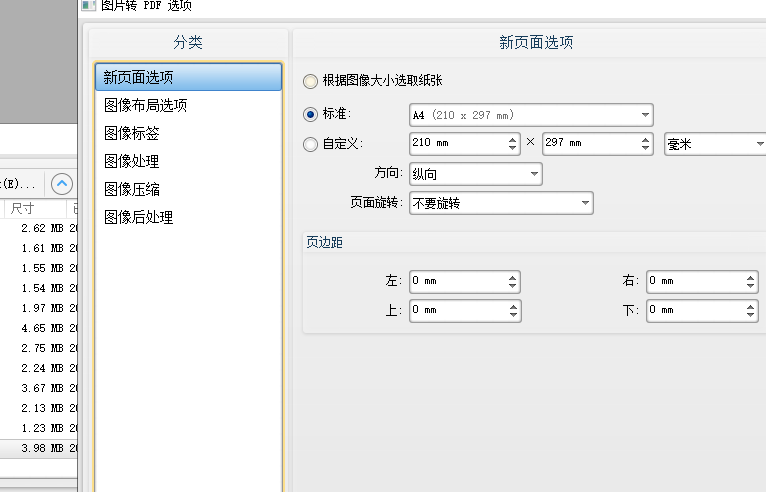
④合并成功之后,可以在编辑器里对图片进行裁剪、旋转、放大缩小、实时调整位置、添加注释、添加文本、添加形状等等…
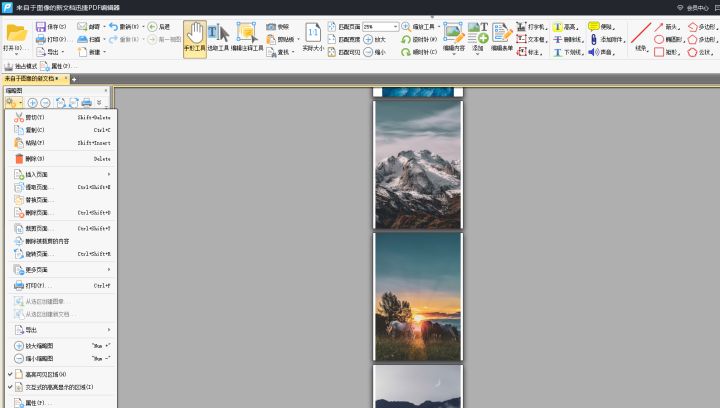
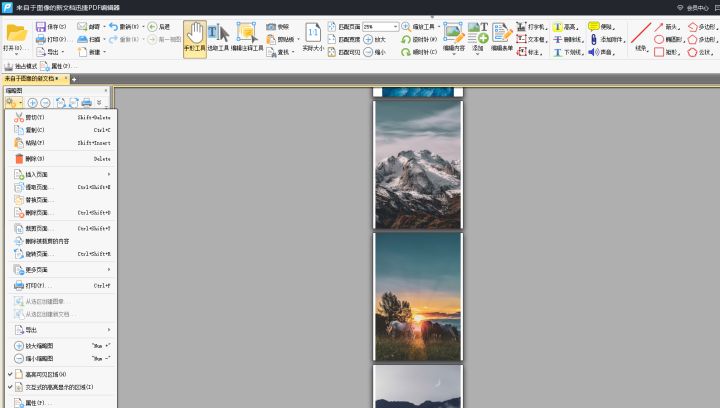
总结:基本可以满足所有图片合并的需求
不限制图片大小,图片格式;转换和导出速度很快;功能强大,合并后可以对图片整体进行编辑操作等。
上面就是文章的所有内容,总体还是希望这篇文章能帮助到各位,阅读完多张扫描件怎么制成一份pdf「详细讲解:多张图片合并成PDF打印方法」感觉学到很多知识,那就帮忙分享一下吧!赠人玫瑰有留余香!
以上是多张扫描件怎么制成一份pdf「详细讲解:多张图片合并成PDF打印方法」的详细内容。更多信息请关注PHP中文网其他相关文章!

热AI工具

Undresser.AI Undress
人工智能驱动的应用程序,用于创建逼真的裸体照片

AI Clothes Remover
用于从照片中去除衣服的在线人工智能工具。

Undress AI Tool
免费脱衣服图片

Clothoff.io
AI脱衣机

AI Hentai Generator
免费生成ai无尽的。

热门文章

热工具

记事本++7.3.1
好用且免费的代码编辑器

SublimeText3汉化版
中文版,非常好用

禅工作室 13.0.1
功能强大的PHP集成开发环境

Dreamweaver CS6
视觉化网页开发工具

SublimeText3 Mac版
神级代码编辑软件(SublimeText3)

热门话题
 如何在 Excel 工作表中嵌入 PDF 文档
May 28, 2023 am 09:17 AM
如何在 Excel 工作表中嵌入 PDF 文档
May 28, 2023 am 09:17 AM
通常需要将PDF文档插入Excel工作表。就像公司的项目列表一样,我们可以立即将文本和字符数据附加到Excel单元格中。但是,如果想将特定项目的解决方案设计附加到其相应的数据行怎么办?嗯,人们经常停下来思考。有时思考也不起作用,因为解决方案并不简单。深入研究这篇文章,了解如何轻松地将多个PDF文档插入Excel工作表,以及非常特定的数据行。示例场景在本文所示的示例中,我们有一个名为ProductCategory的列,它在每个单元格中列出了一个项目名称。另一列ProductSpeci
 如何在 iPhone 上合并 PDF
Feb 02, 2024 pm 04:05 PM
如何在 iPhone 上合并 PDF
Feb 02, 2024 pm 04:05 PM
在处理多个文档或同一文档的多个页面时,您可能希望将它们合并到一个文件中以与他人共享。为了方便共享,Apple允许您将多个PDF文件合并为一个文件,避免发送多个文件。在这篇文章中,我们将帮助您了解在iPhone上将两个或多个PDF合并为一个PDF文件的所有方法。如何在iPhone上合并PDF在iOS上,您可以通过两种方式将PDF文件合并为一个–使用“文件”应用程序和“快捷方式”应用程序。方法1:使用“文件”应用将两个或多个PDF合并为一个文件的最简单方法是使用“文件”应用程序。在iPhone上打开
 在iPhone上从PDF获取文本的3种方法
Mar 16, 2024 pm 09:20 PM
在iPhone上从PDF获取文本的3种方法
Mar 16, 2024 pm 09:20 PM
Apple的实时文本功能可以识别照片中或通过相机应用程序的文本、手写笔记和数字,并允许您将该信息粘贴到任何其他应用程序上。但是,当您处理PDF并想要从中提取文本时该怎么办?在这篇文章中,我们将解释在iPhone上从PDF文件中提取文本的所有方法。如何在iPhone上从PDF文件中获取文本[3种方法]方法1:在PDF上拖动文本从PDF中提取文本的最简单方法就是复制它,就像在任何其他带有文本的应用程序上一样。1.打开要从中提取文本的PDF文件,然后长按PDF上的任意位置并开始拖动要复制的文本部分。2
 如何在PDF中验证签名
Feb 18, 2024 pm 05:33 PM
如何在PDF中验证签名
Feb 18, 2024 pm 05:33 PM
我们通常接收到政府或其他机构发送的PDF文件,有些文件带有数字签名。验证签名后,我们会看到SignatureValid消息和一个绿色勾号。如果签名未验证,会显示有效性未知。验证签名很重要,下面看看如何在PDF中进行验证。如何在PDF中验证签名验证PDF格式的签名使其更可信,文档更容易被接受。您可以通过以下方式验证PDF文档中的签名。在AdobeReader中打开PDF右键单击签名,然后选择显示签名属性单击显示签名者证书按钮从“信任”选项卡将签名添加到“受信任的证书”列表中单击验证签名以完成验证让
 使用PHP处理PDF文件的方法
Jun 19, 2023 pm 02:41 PM
使用PHP处理PDF文件的方法
Jun 19, 2023 pm 02:41 PM
PDF文件作为一种通用的文件格式,被广泛应用于各种应用场景,如电子书、报表、合同等等。在开发过程中,我们常常需要对PDF文件进行生成、编辑、读取等操作。而PHP作为一种脚本语言,也能够轻松地完成这些任务。本文将介绍使用PHP处理PDF文件的方法。一、生成PDF文件生成PDF文件有许多方法,其中最常见的是使用PDF库。PDF库是一种生成PDF文档的工具,它为
 如何在 Apple Notes 中导入和批注 PDF
Oct 13, 2023 am 08:05 AM
如何在 Apple Notes 中导入和批注 PDF
Oct 13, 2023 am 08:05 AM
在iOS17和MacOSSonoma中,Apple添加了直接在Notes应用程序中打开和注释PDF的功能。继续阅读以了解它是如何完成的。在最新版本的iOS和macOS中,Apple更新了Notes应用程序以支持内联PDF,这意味着您可以将PDF插入Notes中,然后阅读、批注和协作处理文档。此功能也适用于扫描的文档,并且在iPhone和iPad上都可用。在iPhone和iPad上的“备忘录”中为PDF添加批注如果您使用的是iPhone并想在“备忘录”中为PDF添加注释,首先要做的是选择PDF文件
 xmind文件怎么导出为pdf文件
Mar 20, 2024 am 10:30 AM
xmind文件怎么导出为pdf文件
Mar 20, 2024 am 10:30 AM
xmind是一款非常实用的思维导图软件,它是利用人们的思维和灵感制作出来的导图形式,我们在制作完xmind文件通常会把它转换成pdf文件格式,以方便大家传播使用,那么xmind文件怎么导出为pdf文件呢?下面就是具体操作步骤可以供大家参考。1.首先我们来演示一下如何导出思维导图为PDF文档。选择【文件】-【导出】功能按钮。2.在新出现的界面中选择【PDF文档】并点击【下一步】按钮。3.在导出界面选择设置:纸张尺寸、方向、分辨率和文档存储位置。完成设置后点击【完成】按钮。4.如果点击【完成】按钮后







